Son Güncelleme Tarihi:

Skype, Google Hangout veya başka bir sohbet servisi için web kamerasına ihtiyacınız varsa, DroidCam Android akıllı telefonunuzu veya tabletinizi iş için kullanmanıza izin verir.
Bazen Skype, Google Hangout veya diğer sohbet hizmetleri için bir web kamerasına ihtiyaç duyarsınız ve çevresinde bir tane yoktur. DroidCam, Android cihazınızı Windows'ta USB veya WiFi üzerinden bir web kamerası ve / veya mikrofon olarak kullanmanızı sağlar.
Not: Bunun çalışması için Windows'un (sürücüler dahil) güncel olduğundan emin olun.
DroidCam'i yükleyin
Sürücülerinizi doğruladıktan sonra, indir DroidCam cihazınızda. Ayrıca, DroidCam istemcisi PC'nizde.
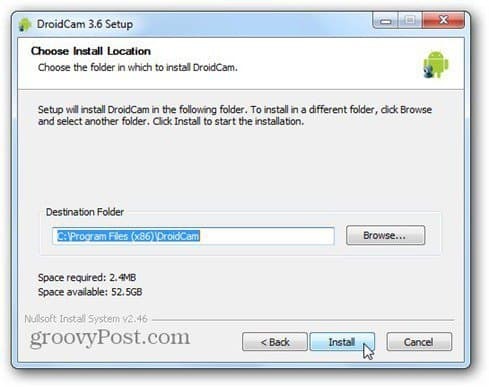
Yükleme sırasında, deneysel ses sürücüsünü yüklemeniz gerekir.
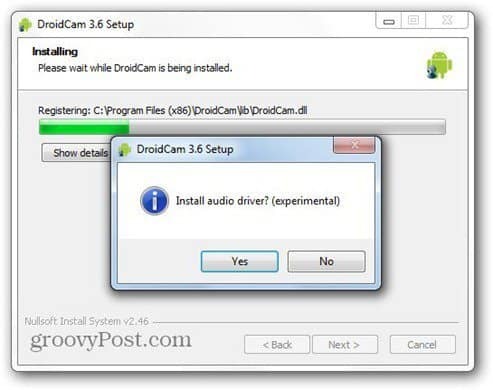
Şimdi Android cihazınızı USB kablosuyla PC'nize bağlayın. Cihazınızda DroidCam uygulamasını başlatın.
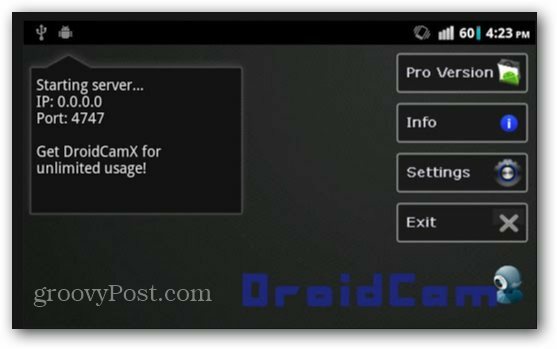
Ardından PC istemcisini ve Telefona Bağlan'ı (USB) başlatın.
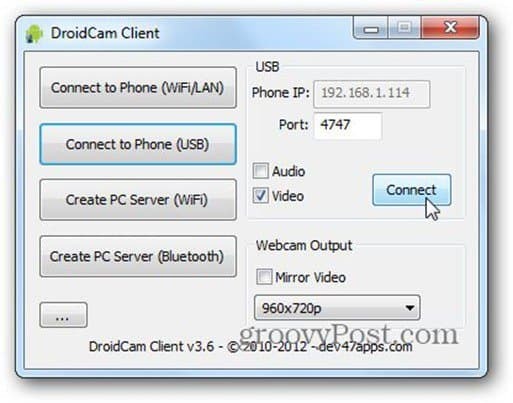
Çıktı videosunu görmek için PC istemcisi penceresinin sol alt tarafındaki “…” düğmesine tıklayın, ardından Kamera Çıktısını Göster'e tıklayın.
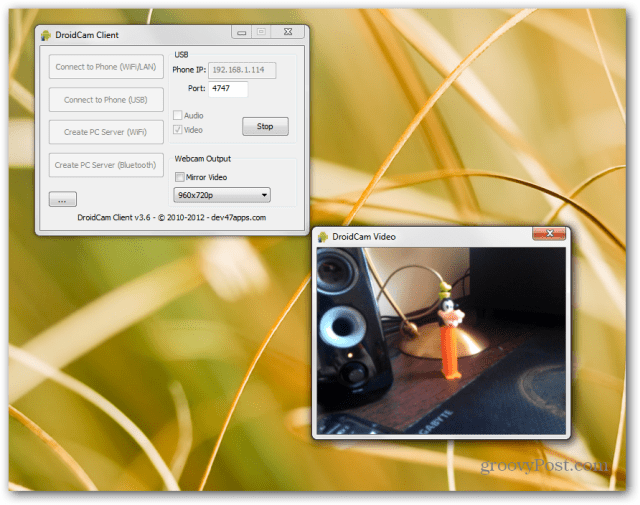
Harika kısmı, kamera PC istemcisinde gerçek zamanlı olarak çalıştıktan sonra, diğer Windows programlarında web kamerası olarak tanınacaktır. İşte Skype'ta çalışan bir örnek.
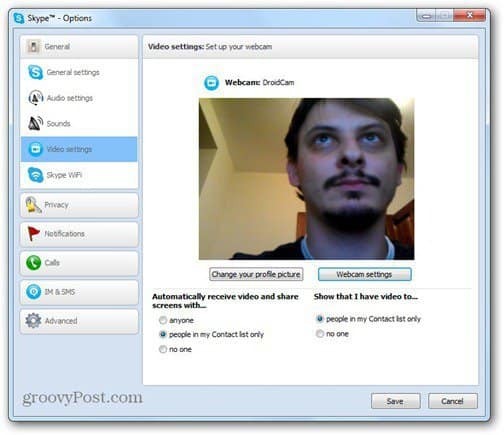
Veya burada Google Talk eklentisini kullanarak.
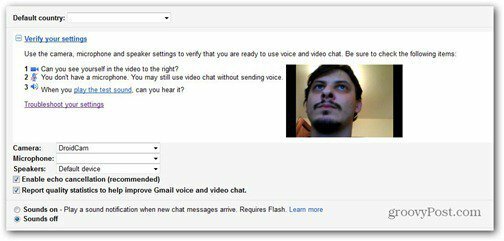
Bağlantı için başka bir seçenek var, bu da WiFi veya LAN üzerinden. Ağınızdaki web kamerası için bir IP (veya istemci tarafından talep edilecek) ve kullanılacak bir bağlantı noktası ayarlayabilirsiniz. Bağlan Telefona Bağlan (WiFi / LAN) düğmesini tıklayın. Video akışları daha kararlı olduğu için USB kablo yöntemini daha çok seviyorum.
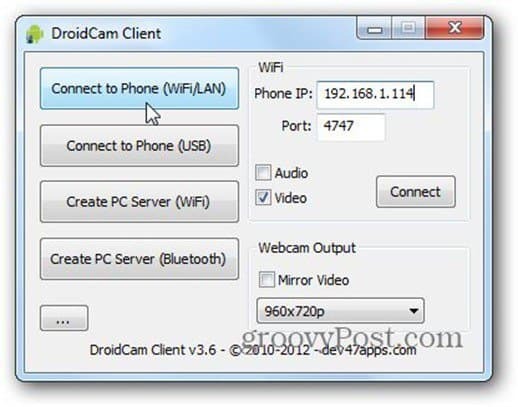
Video akışı çözünürlüğünü de seçebilirsiniz - 320 x 240 ila 960 x 720 piksel. Ayrıca videoyu yansıtabilirsiniz.
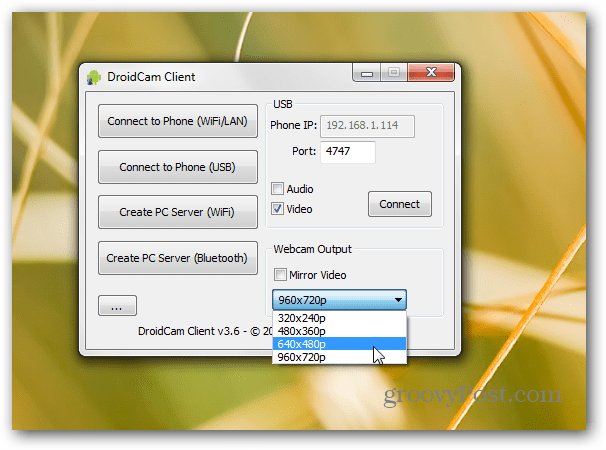
Ayarlar menüsünde, işleri kolaylaştırabilecek öne bakan kamerayı kullanacak şekilde ayarlayabilirsiniz.
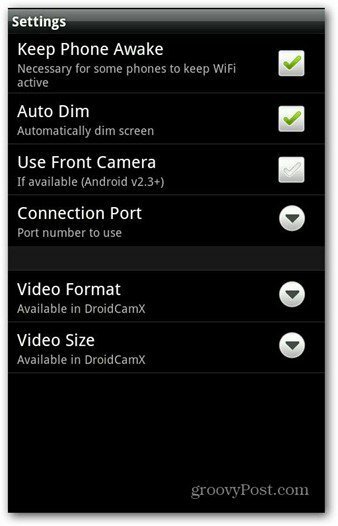
Ayrıca, daha fazla özellik, daha yüksek kaliteli video çözünürlükleri ve uygulamada reklam sunmayan bir Pro sürümü (4.00 $) vardır. Mükemmel olmasa da, video zaman zaman donuyor, kullanışlı bir web kameranızın olmadığı ve birisiyle görüntülü sohbet etmeniz gereken anlar için uygun bir seçenektir.

